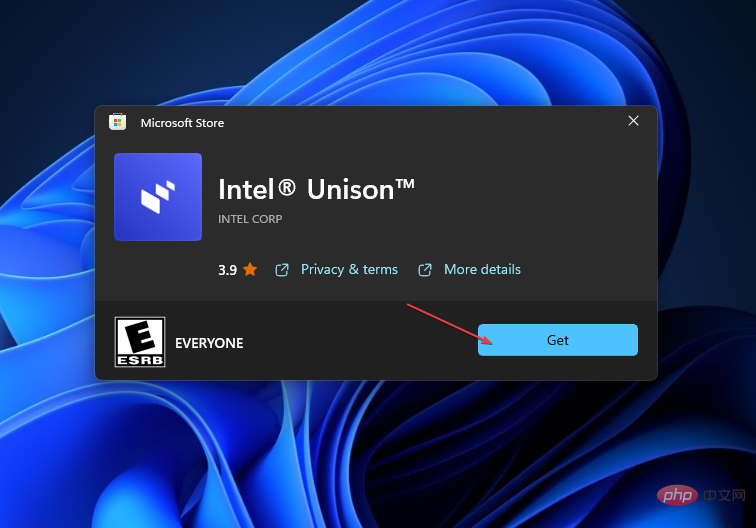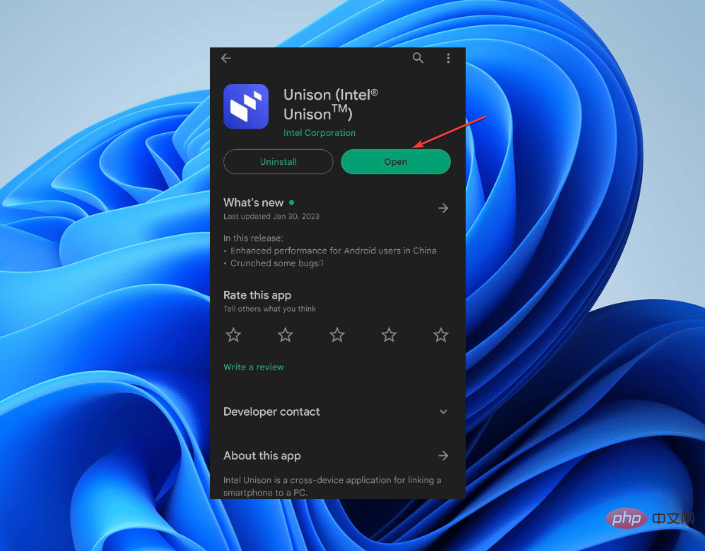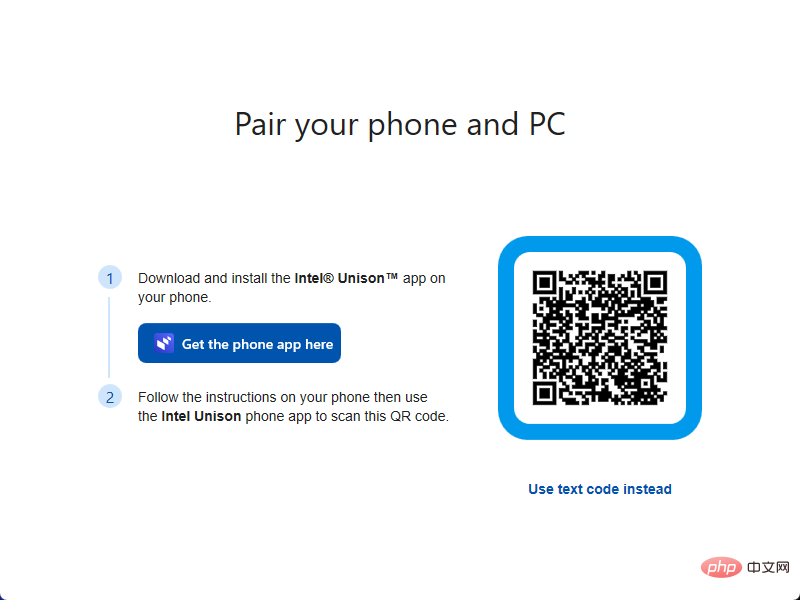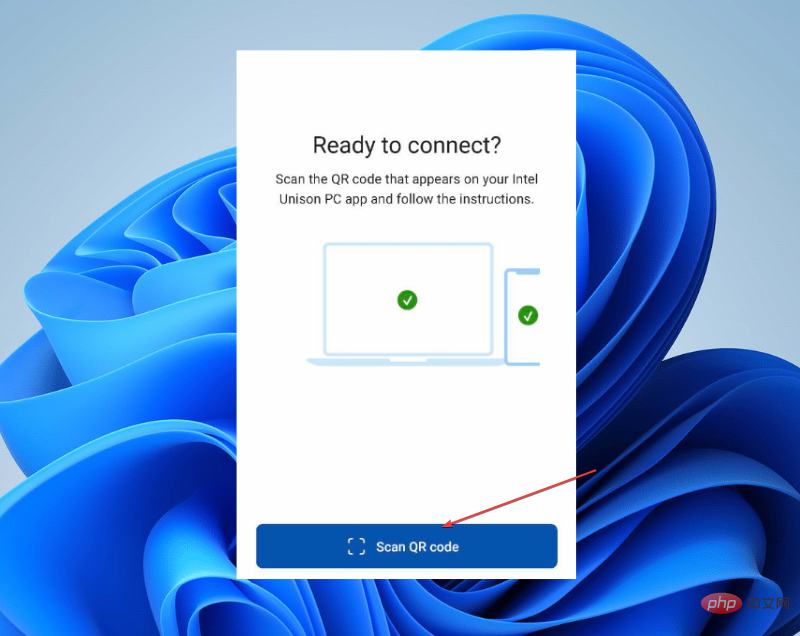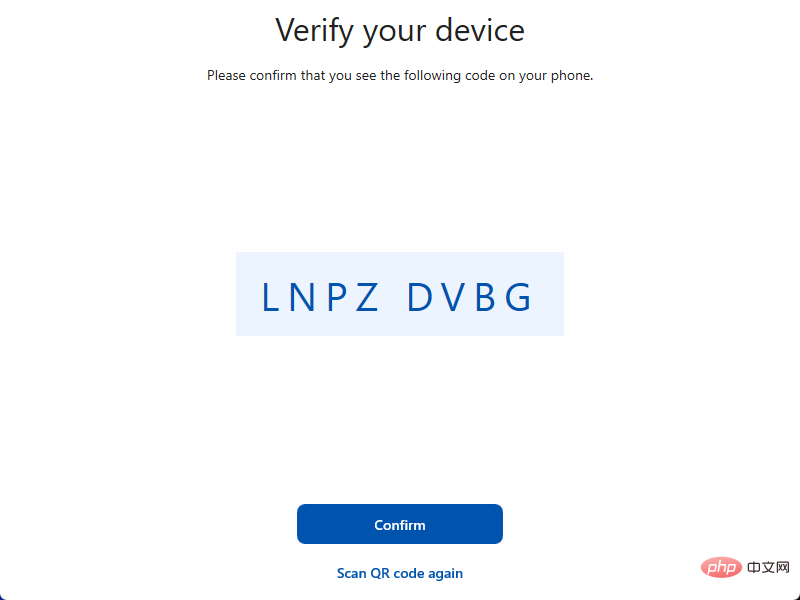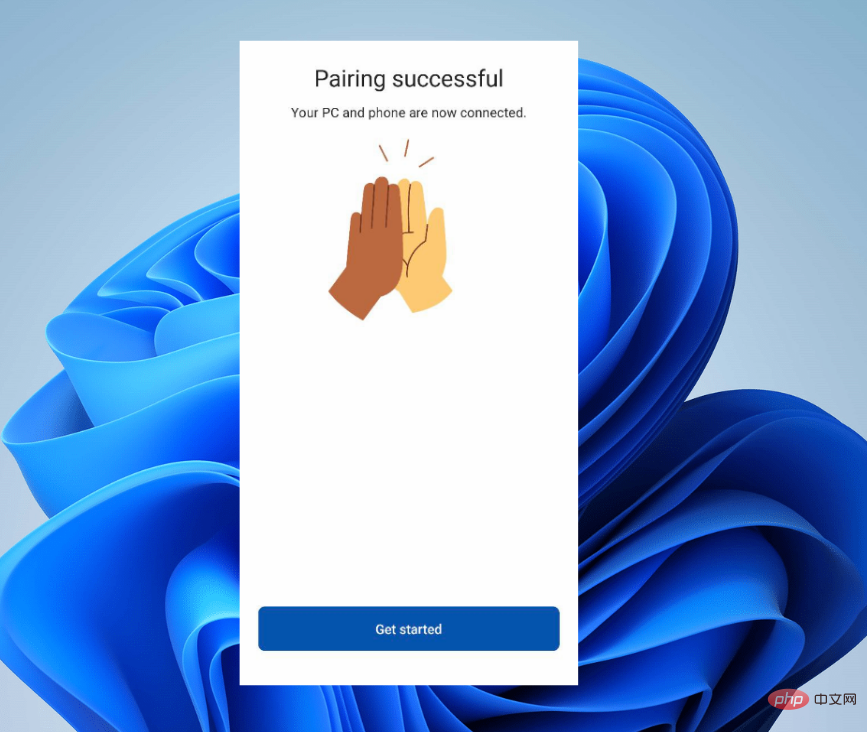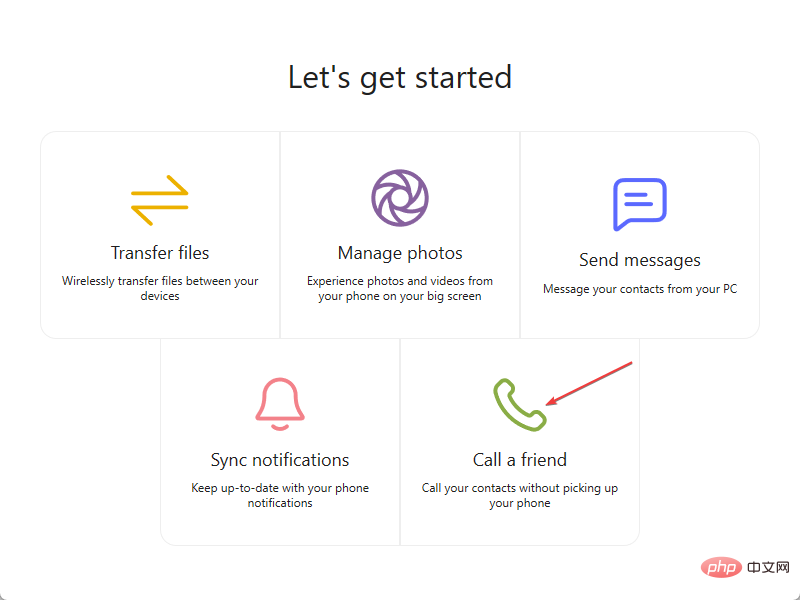Windows 11용 Intel Unified: 다운로드, 설치 및 사용 방법
최근 몇 년 동안 Microsoft Windows 사용자는 Microsoft Phone Link 앱을 사용하여 휴대폰을 PC에 연결했습니다. 그러나 지난 9월 Intel은 사용자에게 장치를 PC에 연결하는 대신 사용할 수 있는 Intel Unison 앱 개발을 발표했습니다.
그래서 이 문서에서는 Windows 11용 Intel Unison에 대한 단계별 가이드와 이를 다운로드, 설치 및 사용하는 방법을 제공합니다. 또한 모바일 장치를 Windows 운영 체제에 연결하는 방법에 대해 읽을 수 있습니다.
인텔 통합이란 무엇입니까?
Intel은 13세대 시스템 프로세서의 성능과 Intel Unison에 대해 이야기합니다. 이 애플리케이션은 Windows PC의 Microsoft Phone Link 애플리케이션과 유사합니다.
Intel Unison을 사용하면 사용자는 Android 및 iOS 모바일 장치를 컴퓨터에 연결하여 PC에서 iPhone으로 파일을 쉽게 전송할 수 있습니다.
게다가 이 애플리케이션은 기존 소프트웨어와는 달리 컴퓨터에서 파일 전송, 전화 받기, 문자 읽기 등 다양한 기능을 제공합니다. 인텔은 모바일 장치를 들지 않고도 PC에서 문자에 답하고 전화에 응답할 수 있는 권리를 사용자에게 제공함으로써 방해 요소를 최소화할 계획입니다.
그러나 이러한 기능을 통해 Intel Unison은 현재 시중에 나와 있는 다른 모바일 연결 앱보다 우위에 있습니다.
해당 애플리케이션이 Intel 마이크로프로세서를 탑재한 컴퓨터에서만 호환된다는 추측에도 불구하고 해당 애플리케이션은 다른 마이크로프로세서가 탑재된 PC에 설치되어 실행되었습니다.
Intel Unison을 다운로드, 설치 및 사용하는 방법은 무엇입니까?
사용자는 Intel Unison을 PC에 다운로드하고 설치하기 전에 다음 사항을 적용해야 합니다.
- Intel Unison의 시스템 요구 사항을 확인하세요.
- 기기의 Windows 운영 체제를 업데이트하세요.
- 시스템 드라이버 패키지를 업데이트하세요.
초기 확인 후 다음 단계를 계속 진행할 수 있습니다.
1. 장치에 Intel Unison을 다운로드, 설치 및 연결합니다.
- 이 Microsoft Store 페이지를 클릭하여 Intel Unison 페이지를 엽니다.
- Microsoft Store 앱에서 "Get" 버튼을 클릭하여 다운로드 프로세스를 시작하세요.

- 화면의 명령에 따라 장치에 설치하고 실행하세요.
- 그런 다음 Android 기기의 Google Play 스토어 또는 iPhone 기기의 App Store에서 Intel Unison 앱을 다운로드하세요.

- 컴퓨터에서 Intel Unison 앱을 탐색하여 페어링 화면으로 이동하고 휴대폰의 로딩 화면을 탐색한 다음 QR 코드 스캔을 선택하세요.

- PC의 QR 코드를 스캔하면 자동으로 페어링 프로세스가 시작됩니다.

- 시스템 화면과 모바일 기기에 코드가 표시되는지 확인하세요. 성공하면 스마트폰에서 "시작하기"를 클릭하세요.

- 휴대폰이 PC에 연결되어 이제 이미지와 비디오에 액세스 및 전송하고, 문자 메시지를 찾고, 전화를 걸고 받고, 알림에 응답할 수 있습니다.
사용자는 Intel Unison을 설치하려면 자신의 장치가 시스템 요구 사항을 충족하는지 확인해야 합니다.
2. Intel Unison 앱 알림 설정
- Intel Unison 창 왼쪽 사이드바에 있는 알림 버튼을 클릭하세요.
- 팝업 창에서 오른쪽 하단에 있는 "휴대폰 설정 열기" 버튼을 선택하여 휴대폰의 알림 설정을 열기 하세요.
- Intel Unison이 휴대폰의 알림에 액세스하도록 허용하세요.

알림 앱을 설정하면 사용자는 컴퓨터에서 실시간 알림을 받을 수 있습니다.
3. 전화 통화 설정
- Intel Unison 창 왼쪽 사이드바에 있는 Call 버튼을 클릭하세요.

- 팝업 창에서 "Show How" 버튼을 선택하세요.
- 전화를 걸거나 받으려면 휴대폰을 Bluetooth와 페어링하세요.
블루투스나 Wi-Fi를 통해 기기를 연결하면 사용자는 PC에서 전화를 걸고 받을 수 있습니다.
또한 Windows 장치에서 Intel Unison 앱이 제대로 작동하지 않는 문제를 해결하는 방법과 Windows OS에서 손상된 Mobile Link 기능을 해결하는 방법도 읽어볼 수 있습니다.
위 내용은 Windows 11용 Intel Unified: 다운로드, 설치 및 사용 방법의 상세 내용입니다. 자세한 내용은 PHP 중국어 웹사이트의 기타 관련 기사를 참조하세요!

핫 AI 도구

Undresser.AI Undress
사실적인 누드 사진을 만들기 위한 AI 기반 앱

AI Clothes Remover
사진에서 옷을 제거하는 온라인 AI 도구입니다.

Undress AI Tool
무료로 이미지를 벗다

Clothoff.io
AI 옷 제거제

AI Hentai Generator
AI Hentai를 무료로 생성하십시오.

인기 기사

뜨거운 도구

메모장++7.3.1
사용하기 쉬운 무료 코드 편집기

SublimeText3 중국어 버전
중국어 버전, 사용하기 매우 쉽습니다.

스튜디오 13.0.1 보내기
강력한 PHP 통합 개발 환경

드림위버 CS6
시각적 웹 개발 도구

SublimeText3 Mac 버전
신 수준의 코드 편집 소프트웨어(SublimeText3)

뜨거운 주제
 7564
7564
 15
15
 1386
1386
 52
52
 87
87
 11
11
 61
61
 19
19
 28
28
 100
100
 Intel Core Ultra 9 285K 프로세서 노출: CineBench R23 멀티 코어 실행 점수가 i9-14900K보다 18% 더 높습니다.
Jul 25, 2024 pm 12:25 PM
Intel Core Ultra 9 285K 프로세서 노출: CineBench R23 멀티 코어 실행 점수가 i9-14900K보다 18% 더 높습니다.
Jul 25, 2024 pm 12:25 PM
25일 본 사이트의 소식에 따르면 Jaykihn 소식통은 어제(24일) X 플랫폼에 Intel Core Ultra9285K "ArrowLake-S" 데스크톱 프로세서의 러닝 스코어 데이터를 공유하는 트윗을 올렸습니다. Core 14900K보다 18% 더 빠릅니다. 이 웹사이트는 트윗 내용을 인용했습니다. 출처는 Intel Core Ultra9285K 프로세서의 ES2 및 QS 버전의 실행 점수를 공유하고 이를 Core i9-14900K 프로세서와 비교했습니다. 보고서에 따르면 CinebenchR23, Geekbench5, SpeedoMeter, WebXPRT4 및 CrossMark와 같은 워크로드를 실행할 때 ArrowLake-SQS의 TD는
 Intel, Wi-Fi 7 BE201 네트워크 카드 발표, CNVio3 인터페이스 지원
Jun 07, 2024 pm 03:34 PM
Intel, Wi-Fi 7 BE201 네트워크 카드 발표, CNVio3 인터페이스 지원
Jun 07, 2024 pm 03:34 PM
6월 1일 이 사이트의 소식에 따르면 인텔은 5월 27일 지원 문서를 업데이트하고 Wi-Fi7(802.11be) BE201 네트워크 카드 코드명 'Fillmore Peak2'의 제품 세부 정보를 발표했습니다. 위 이미지 출처 : benchlife 홈페이지 참고 : PCIe/USB 인터페이스를 사용하는 기존 BE200, BE202와 달리 BE201은 최신 CNVio3 인터페이스를 지원합니다. BE201 네트워크 카드의 주요 사양은 BE200과 유사하며 2x2TX/RX 스트리밍을 지원하고 2.4GHz, 5GHz 및 6GHz를 지원합니다. 최대 네트워크 속도는 최대 표준 속도인 40Gbit보다 훨씬 낮은 5Gbps에 도달할 수 있습니다. /에스. BE201은 블루투스 5.4와 블루투스 LE도 지원합니다.
 Intel N250 저전력 프로세서 노출: 4코어, 4스레드, 1.2GHz 주파수
Jun 03, 2024 am 10:26 AM
Intel N250 저전력 프로세서 노출: 4코어, 4스레드, 1.2GHz 주파수
Jun 03, 2024 am 10:26 AM
5월 16일 이 사이트의 뉴스에 따르면, @InstLatX64 소식통은 최근 인텔이 N200 시리즈 "AlderLake-N" 시리즈를 대체할 새로운 N250 "TwinLake" 저전력 프로세서 시리즈 출시를 준비하고 있다고 트윗했습니다. 출처: videocardz N200 시리즈 프로세서는 저가형 노트북, 씬 클라이언트, 임베디드 시스템, 셀프 서비스 및 POS 단말기, NAS 및 가전제품에 널리 사용됩니다. "TwinLake"는 새로운 프로세서 시리즈의 코드명으로, 링 버스(RingBus) 레이아웃을 사용하는 단일 칩 프로세서 다이와 다소 유사하지만 E-코어 클러스터를 사용하여 컴퓨팅 성능을 완성합니다. 본 사이트에 첨부된 스크린샷은 다음과 같습니다. AlderLake-N
 LGA-1851 소켓 클로즈업, Guangji는 새로운 임베디드 마더보드를 선보입니다. Intel Core Ultra 200 시리즈 프로세서를 지원합니다.
Apr 11, 2024 pm 09:22 PM
LGA-1851 소켓 클로즈업, Guangji는 새로운 임베디드 마더보드를 선보입니다. Intel Core Ultra 200 시리즈 프로세서를 지원합니다.
Apr 11, 2024 pm 09:22 PM
4월 11일 이 사이트의 소식에 따르면 독일 기술 전문 매체 컴퓨트베이스(ComputeBase)에 따르면 광지테크놀로지(Guangji Technology)는 임베디드월드2024 컨퍼런스에 참석해 LGA-1851 슬롯을 활용한 마더보드를 처음으로 공개 시연했다. 이 마더보드는 Intel Meteor Lake 프로세서와 호환되며 주로 임베디드 시스템에 사용됩니다. 언론은 심층적으로 살펴보고 여러 장의 사진을 공유하여 LGA-1851이 인텔의 기존 LGA-1700 소켓과 동일한 크기임을 확인했습니다. 이 사이트에 첨부된 관련 사진은 다음과 같습니다. CPU와 호환되지는 않지만 CPU와 호환됩니다. 쿨러는 있지만 LGA-1851 소켓은 아닙니다. 151개의 추가 핀이 추가되었으며 CPU 잠금 시스템이 조정되어 기존 LGA-1700 소켓 프로세서와 호환되지 않습니다. 하지만 LG 때문에
 MSI, Intel Alder Lake-N N100 프로세서를 탑재한 새로운 MS-C918 미니 콘솔 출시
Jul 03, 2024 am 11:33 AM
MSI, Intel Alder Lake-N N100 프로세서를 탑재한 새로운 MS-C918 미니 콘솔 출시
Jul 03, 2024 am 11:33 AM
이 웹사이트는 7월 3일에 MSI의 자회사인 MSIIPC가 현대 기업의 다양한 요구 사항을 충족하기 위해 최근 산업용 미니 호스트인 MS-C918을 출시했다고 보도했습니다. 아직 공개 가격은 공개되지 않았습니다. MS-C918은 비용 효율성, 사용 편의성 및 휴대성에 중점을 두는 기업을 위해 특별히 설계되었으며 3년의 서비스 수명을 보장합니다. MS-C918은 초저전력 솔루션용으로 특별히 제작된 Intel AlderLake-NN100 프로세서를 사용하는 휴대용 산업용 컴퓨터입니다. 본 사이트에 부착된 MS-C918의 주요 기능과 특징은 다음과 같습니다. 컴팩트한 크기: 80mm x 80mm x 36mm, 손바닥 크기, 조작이 쉽고 모니터 뒤에 숨겨져 있습니다. 디스플레이 기능: 2개의 HDMI2를 통해.
 ASUS는 Intel 13/14세대 Core 프로세서의 불안정성 문제를 완화하기 위해 Z790 마더보드용 BIOS 업데이트를 출시했습니다.
Aug 09, 2024 am 12:47 AM
ASUS는 Intel 13/14세대 Core 프로세서의 불안정성 문제를 완화하기 위해 Z790 마더보드용 BIOS 업데이트를 출시했습니다.
Aug 09, 2024 am 12:47 AM
8월 8일 이 웹사이트의 소식에 따르면 MSI와 ASUS는 오늘 Intel Core 13세대 및 14세대 데스크탑 프로세서의 불안정성 문제에 대응하여 일부 Z790 마더보드에 대한 0x129 마이크로코드 업데이트가 포함된 BIOS 베타 버전을 출시했습니다. BIOS 업데이트를 제공하는 ASUS의 첫 번째 마더보드 배치에는 다음이 포함됩니다. ROGMAXIMUSZ790HEROBetaBios2503ROGMAXIMUSZ790DARKHEROBetaBios1503ROGMAXIMUSZ790HEROBTFBetaBios1503ROGMAXIMUSZ790HEROEVA-02 공동 버전 BetaBios2503ROGMAXIMUSZ790A
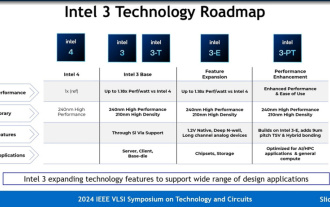 Intel은 Intel 3 프로세스에 대해 자세히 설명합니다. 더 많은 EUV 리소그래피를 적용하여 동일한 전력 소비 빈도를 최대 18% 높입니다.
Jun 19, 2024 pm 10:53 PM
Intel은 Intel 3 프로세스에 대해 자세히 설명합니다. 더 많은 EUV 리소그래피를 적용하여 동일한 전력 소비 빈도를 최대 18% 높입니다.
Jun 19, 2024 pm 10:53 PM
6월 19일 이 사이트의 소식에 따르면, 인텔은 2024 IEEEVLSI 세미나 활동의 일환으로 최근 공식 웹사이트에 Intel3 프로세스 노드의 기술 세부 사항을 소개했습니다. Intel의 최신 FinFET 트랜지스터 기술은 Intel4에 비해 EUV를 사용하는 단계가 추가된 Intel의 최신 세대입니다. 또한 기본 Intel3 및 3가지 변형을 포함하여 오랫동안 파운드리 서비스를 제공하는 노드 제품군이 될 것입니다. 노드. 그중 Intel3-E는 기본적으로 아날로그 모듈 제조에 적합한 1.2V 고전압을 지원하며, 향후 Intel3-PT는 전반적인 성능을 더욱 향상시키고 더 미세한 9μm 피치 TSV 및 하이브리드 본딩을 지원할 것입니다. 인텔은 다음과 같이 주장합니다.
 Intel Panther Lake 모바일 프로세서 사양 공개: 최대 '4+8+4' 16코어 CPU, 12 Xe3 코어 디스플레이
Jul 18, 2024 pm 04:43 PM
Intel Panther Lake 모바일 프로세서 사양 공개: 최대 '4+8+4' 16코어 CPU, 12 Xe3 코어 디스플레이
Jul 18, 2024 pm 04:43 PM
7월 16일 이 사이트의 소식에 따르면 ArrowLake 데스크톱 프로세서와 BartlettLake 데스크톱 프로세서의 사양이 공개된 데 이어 블로거 @jaykihn0이 이른 아침 Intel PantherLake 프로세서의 모바일 U 및 H 버전의 사양을 공개했습니다. Panther Lake 모바일 프로세서는 Core Ultra300 시리즈로 명명될 예정이며 다음 버전으로 제공될 예정입니다: PTL-U: 4P+0E+4LPE+4Xe, 15WPL1PTL-H: 4P+8E+4LPE+12Xe, 25WPL1PTL-H : 4P+8E+4LPE+ 4Xe, 25WPL1 이 블로거는 PantherLake 프로세서의 12Xe 코어 디스플레이 버전도 출시했습니다.